パソコンのマウスなしでコピーする方法とよく使うショートカットキーをご紹介いたします。
コピーする機会って結構ありますよね。
資料をまとめている時、web検索する時、文章作成など1日に何回する事か・・・
その度にマウスに持ち替えて操作するのって面倒ではないですか?
マウス操作は時間の無駄だ!とか少し前には『脱マウス本』が結構出ましたよね。
範囲を設定する時はマウスの方が使いやすいと思いますが、右クリックのコマンドはマウスなしの方がやりやすかったりします。
マウスの操作に慣れていてもキーボードで操作することによって時短にもなりますので是非覚えていってくださいね。
パソコンのマウスなしでコピーする方法
ショートカットキーで文章をコピーして貼り付け(ペースト)をしてみましょう
コピーしたい場所を範囲指定します。
場所が離れている場合はマウスの方が早いと思いますが近い場合にはキーボードの矢印↑↓←→でカーソルを文章の先頭か最後尾に合わせて『shiftキー』を押しながら『矢印↑↓←→』で範囲指定した方が早いかもしれません。
▼『Ctrlキー』+『C』でコピーします。

▼『Ctrlキー』+『V』で貼り付け(ペースト)できます。(書式込みで貼り付けます)
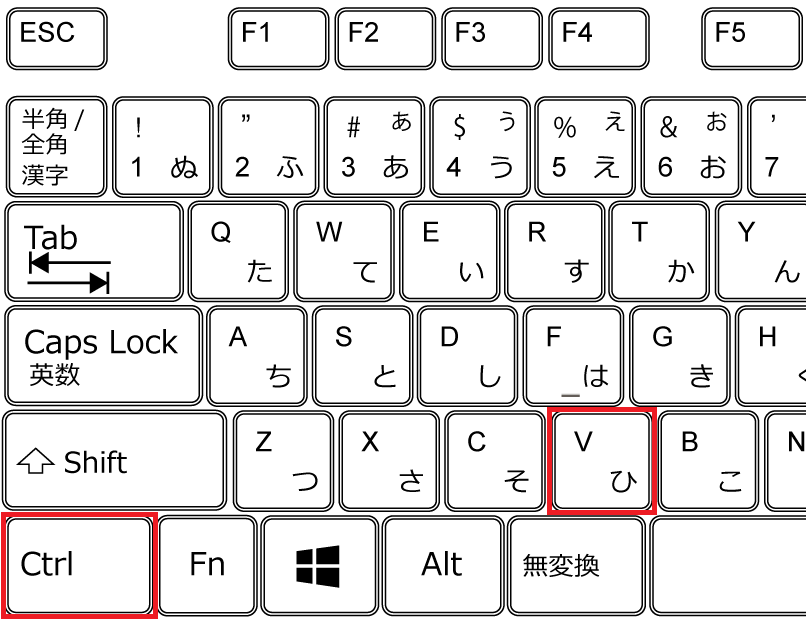
書式なしで貼り付ける方法は『ctrlキー』+『shiftキー』+『V』で出来ます。
すべての文章や画像などをコピーする方法
文章の一部ではなく全てコピーする事もありますよ。
『ctrlキー』+『A』で全選択できます。
次に『Ctrlキー』+『C』ですべてのテキストや画像などをコピーできます。
ショートカットキーで文章を切り取ろう
こちらはセットのようによく使うのでついでに覚えておきましょう。
文章作成でこのブロックを前に移動させようとか文章を切り取って移動する時に使うのが『切り取り』です。
文章をコピーして貼り付けて以前の場所をdeleteするという手間が省けます。
▼範囲指定して『Ctrl』+『X』で切り取ります。
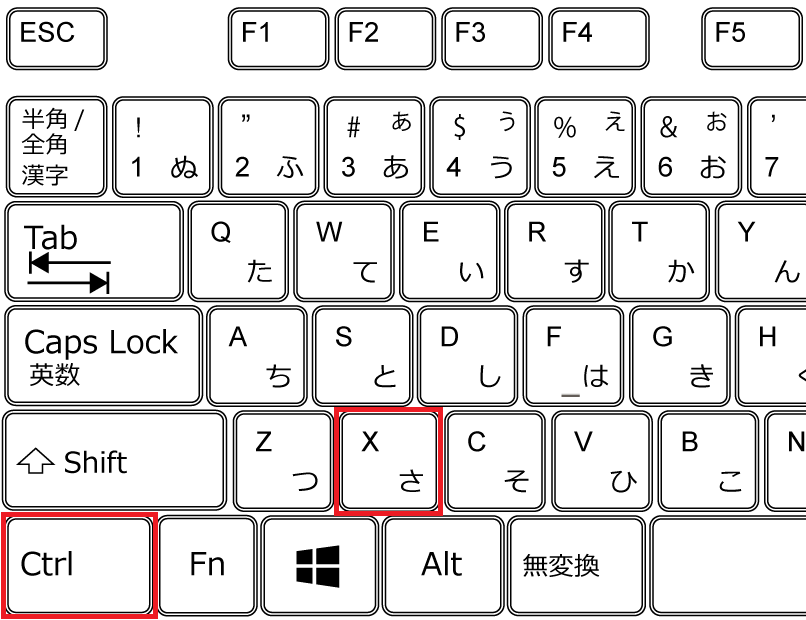
貼り付けたい場所で先ほどの『貼り付け』をして完了です。
パソコン画面をマウスなしでコピーする方法
キーボードの『prt sc』を押すことでパソコン画面をコピーすることができます。
Microsoft officeアプリなどに貼り付ける事ができます。
どのような使い方があるのかこの記事を参照してみてください。

まとめ
コピーをするといってもテキスト・画像・URLなどたくさんあります。
一部をコピーしたり全てコピーしたりマウスを使って実行するよりもショートカットキーの方が断然はやく行えますし慣れるとあまりマウスを使わなくなってきます。
ブックマークに入れて覚えるまでいつでも見れるようにしといてくださいね。
貼り付けは後回しで連続でコピーしてあとでまとめて貼り付ける方法もありますので下記の記事もご覧ください。




コメント